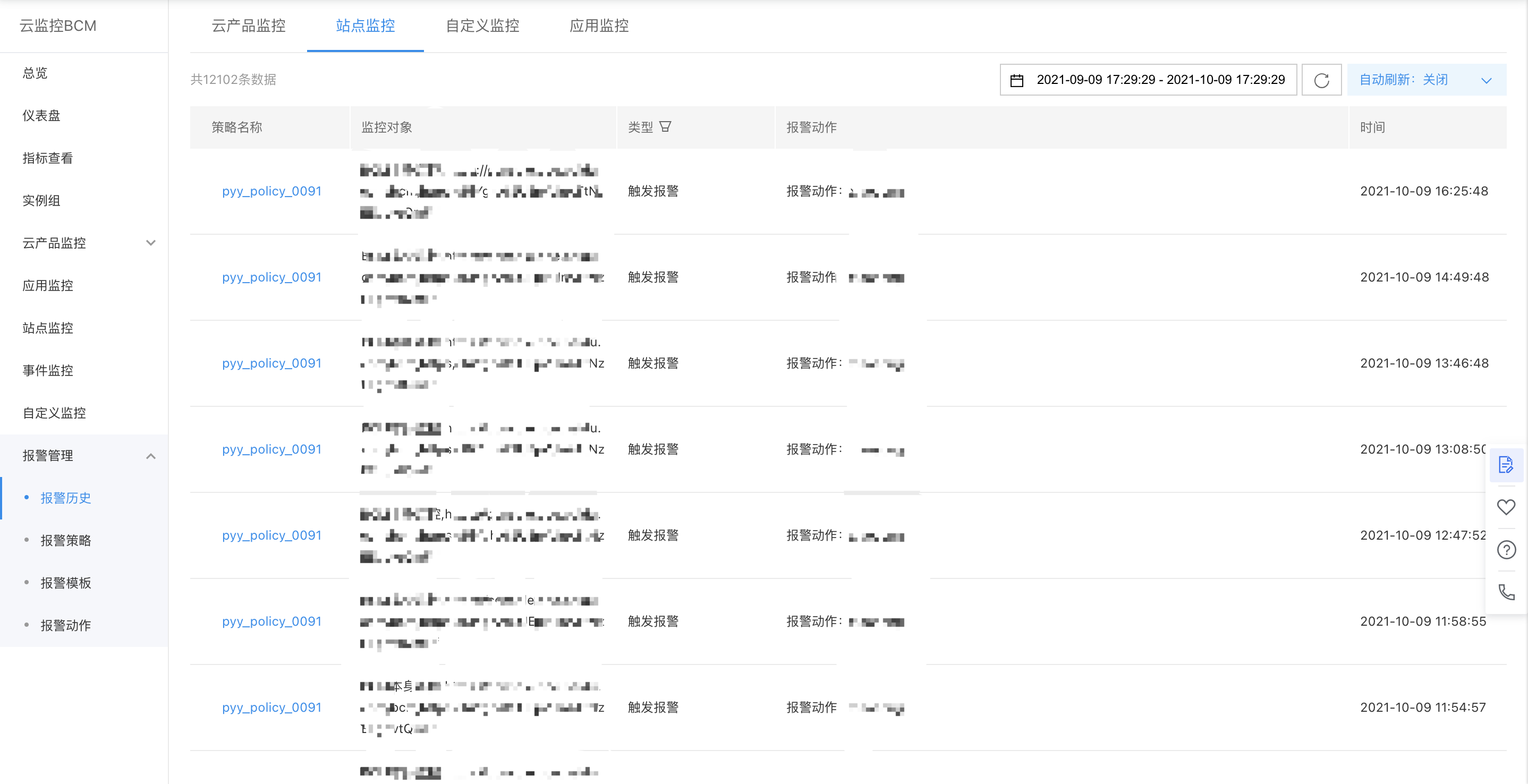概述
站点监控通过从遍布全国的探测点,发送模拟真实用户访问的探测请求,记录网络终端用户到您服务站点的访问情况,对您的网站或服务器实现分布式监控。为满足您的监控需求,BCM支持HTTP、HTTPS、TCP、UDP、FTP等协议以及Ping探测工具。
目前提供的主要性能指标包括可用率和响应时间。通过站点监控,您能够实时获取监控目标在各探测范围内的可用率、响应时间、告警及故障信息,从而快速发现和解决问题。
创建站点监控任务
1.在左侧导航点击<站点监控>页签,进入站点任务列表页面。
2.点击<添加监控任务>按钮,进入“新建监控任务”页面。
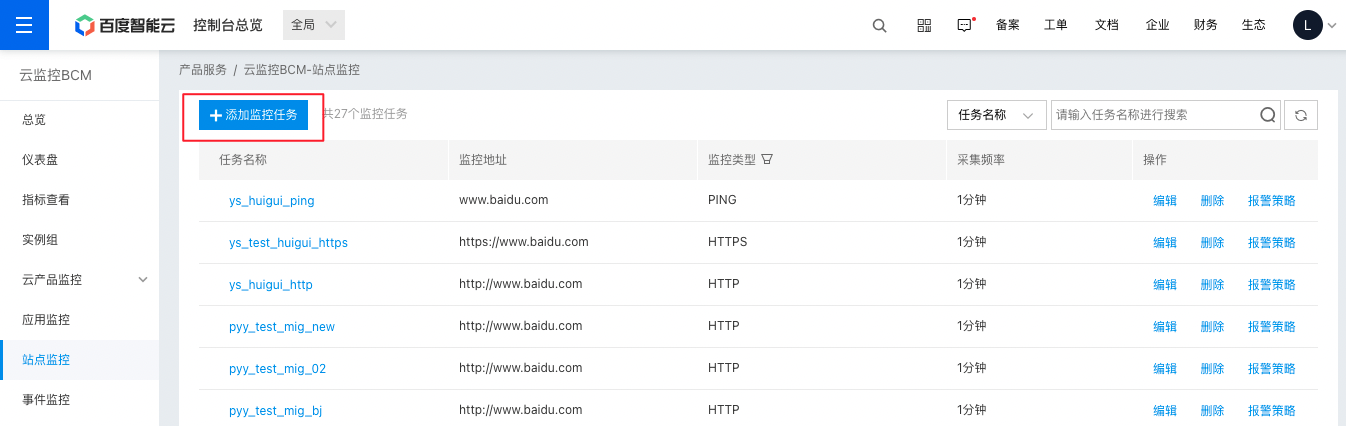
3.填写表单。下面对HTTP、HTTPS、PING、TCP、UDP、FTP六种探测类型分别进行介绍。
- HTTP/HTTPS
a.探测协议选择“HTTP”或“HTTPS”选项。
b.根据页面提示填写表单信息,“HTTP”或“HTTPS”的请求方式分为GET和POST两种。
当请求方式为GET时:
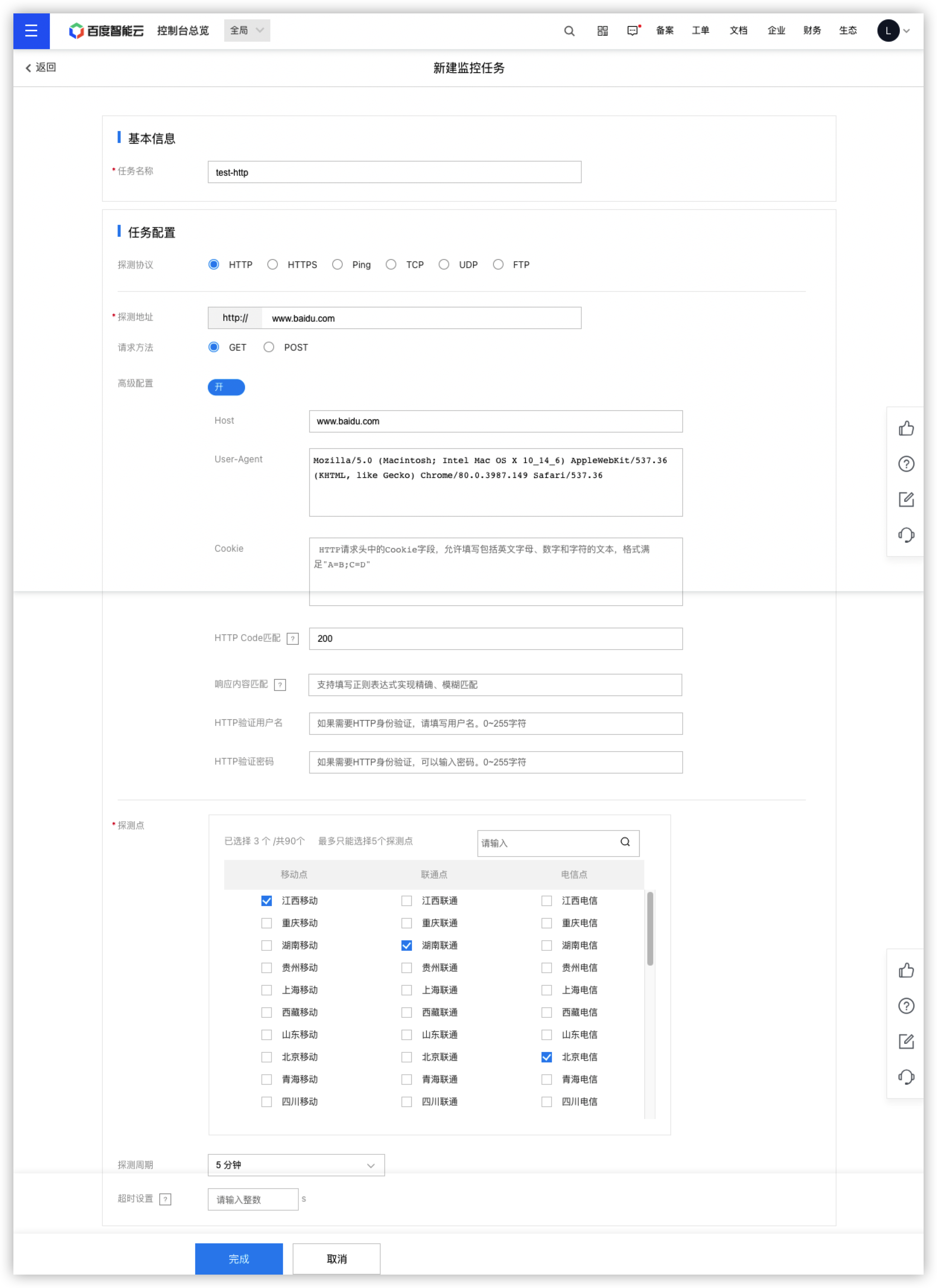
当请求方式为POST时:
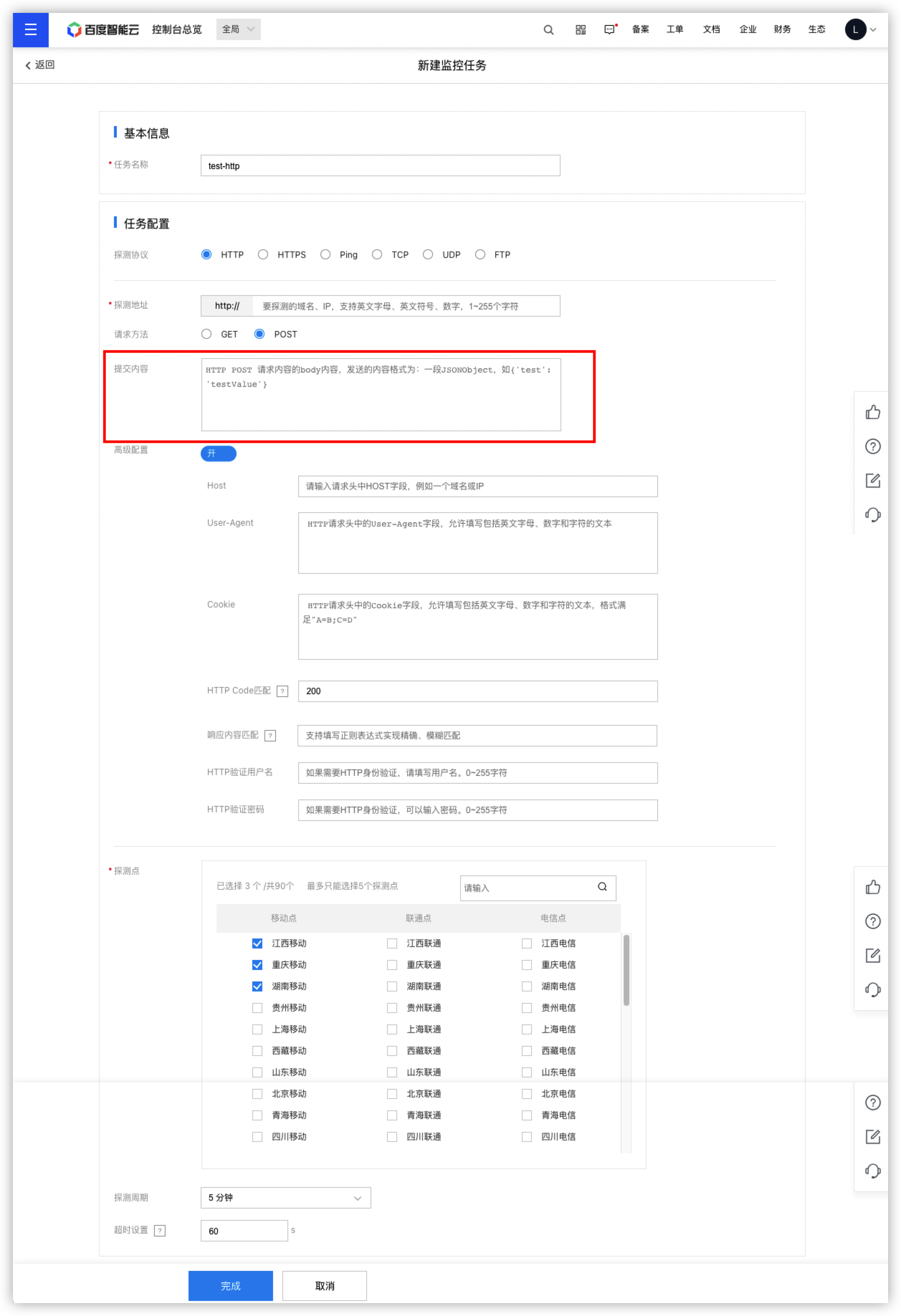
HTTP/HTTPS表单配置说明:
| 配置项 | 说明 |
|---|---|
| 任务名称 |
- 输入自定义的任务名称。 - 同一账号下任务名称唯一。 |
| 探测协议 | 选择“HTTP”或“HTTPS”类型。 |
| 探测地址 |
- 即监控对象的网址,您可以输入需要探测的域名或IP。 - 仅可输入一个域名或IP。 |
| 请求方法 |
支持GET、POST两种方法。 - 提交内容:HTTP POST请求内容的body内容,发送的内容格式为:一段JSONObject,如{'test':'testValue'} |
| 高级配置 |
默认“关闭”。当开启时展示以下内容: - Host:请求头中HOST字段,例如一个域名或IP。 - User-Agent:HTTP请求头中的User-Agent字段。 - Cookie:HTTP请求头中的Cookie字段。 - HTTP Code匹配:具体的HTTP Code,如:501。 - 响应内容匹配:指定匹配内容来检查响应内容是否正确。 - HTTP验证用户名:需要HTTP身份验证时,在这里填写对应的用户名。 - HTTP验证密码:需要HTTP身份验证时,在这里填写对应的密码。 |
| 探测点 | 目前支持90个探测点,您需要至少选择一个探测点,同一监控任务最多可选中5个。 |
| 探测周期 | 两次探测之间相隔的时间。支持1min、2min、5min(默认)、10min、15min。 |
| 超时设置 |
- 支持您自定义设置单次探测超过多长时间即认为探测失败。 - 超时设置不可大于探测周期。 - 如未填写,系统默认设置探测周期作为超时时长。 |
- Ping
a.探测协议选择“Ping”选项。
b.根据页面提示填写表单信息,表单如下。
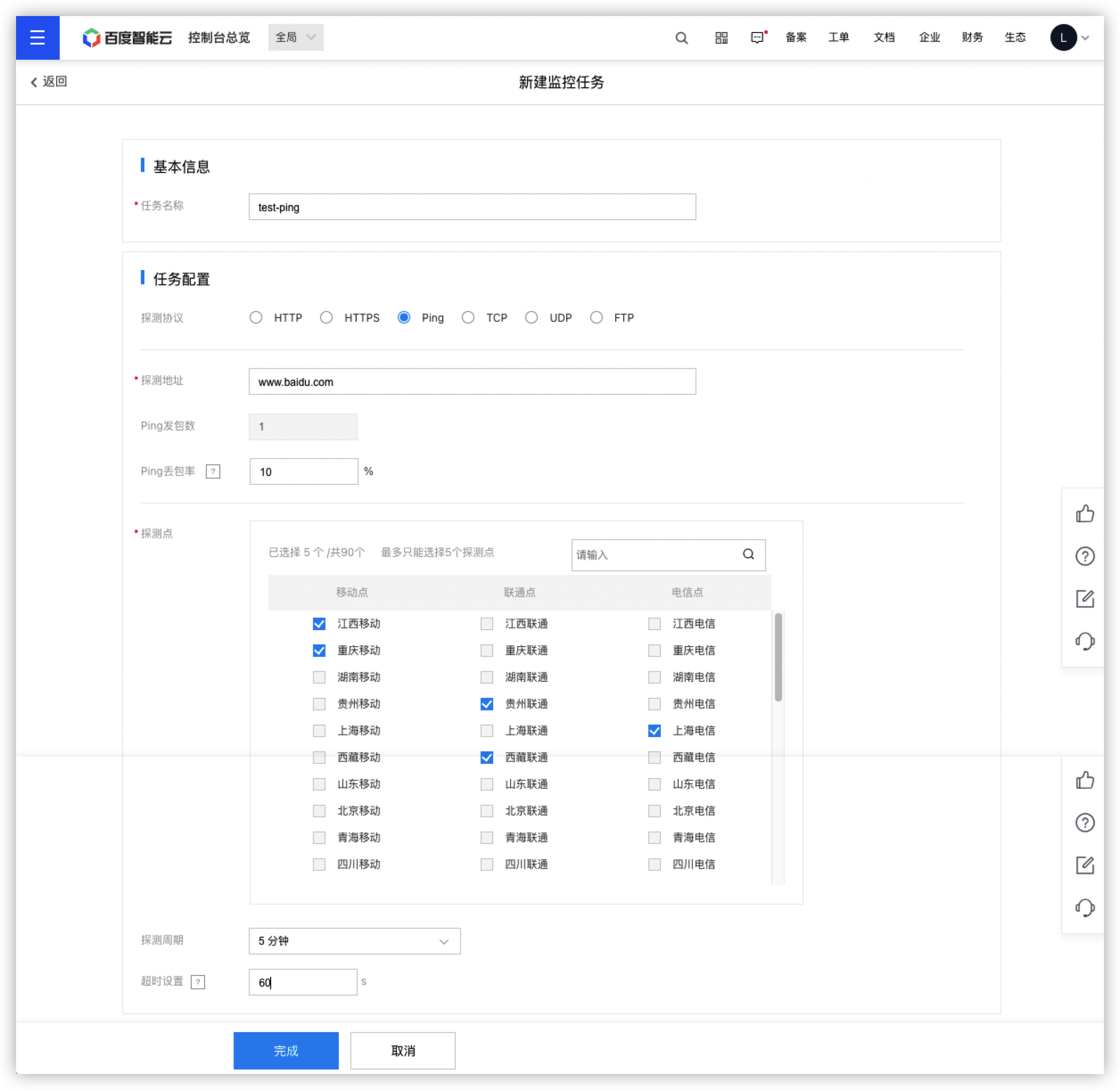
Ping表单配置说明:
| 配置项 | 说明 |
|---|---|
| 任务名称 |
- 输入自定义的任务名称。 - 同一账号下任务名称唯一。 |
| 探测协议 | 选择“Ping”类型。 |
| 探测地址 |
- 即监控对象的网址,您可以输入需要探测的域名或IP。 - 仅可输入一个域名或IP。 |
| Ping发包数 | 支持设置一次探测任务的发包数量。一次最多可发40个包,至少发1个包。 |
| Ping丢包率 |
- 即本次探测是否成功的标准。 - 可输入0-100的正整数,单位%。 - 当Ping丢包率超过此值时认为本次探测失败。 |
| 探测点 | 目前支持90个探测点,您需要至少选择一个探测点,同一监控任务最多可选中5个。 |
| 探测周期 | 两次探测之间相隔的时间。支持1min、2min、5min(默认)、10min、15min。 |
| 超时设置 |
- 支持您自定义设置单次探测超过多长时间即认为探测失败。 - 超时设置不可大于探测周期。 - 如未填写,系统默认设置探测周期作为超时时长。 |
- TCP
a.探测协议选择“TCP”选项。
b.根据页面提示填写表单信息,表单如下。
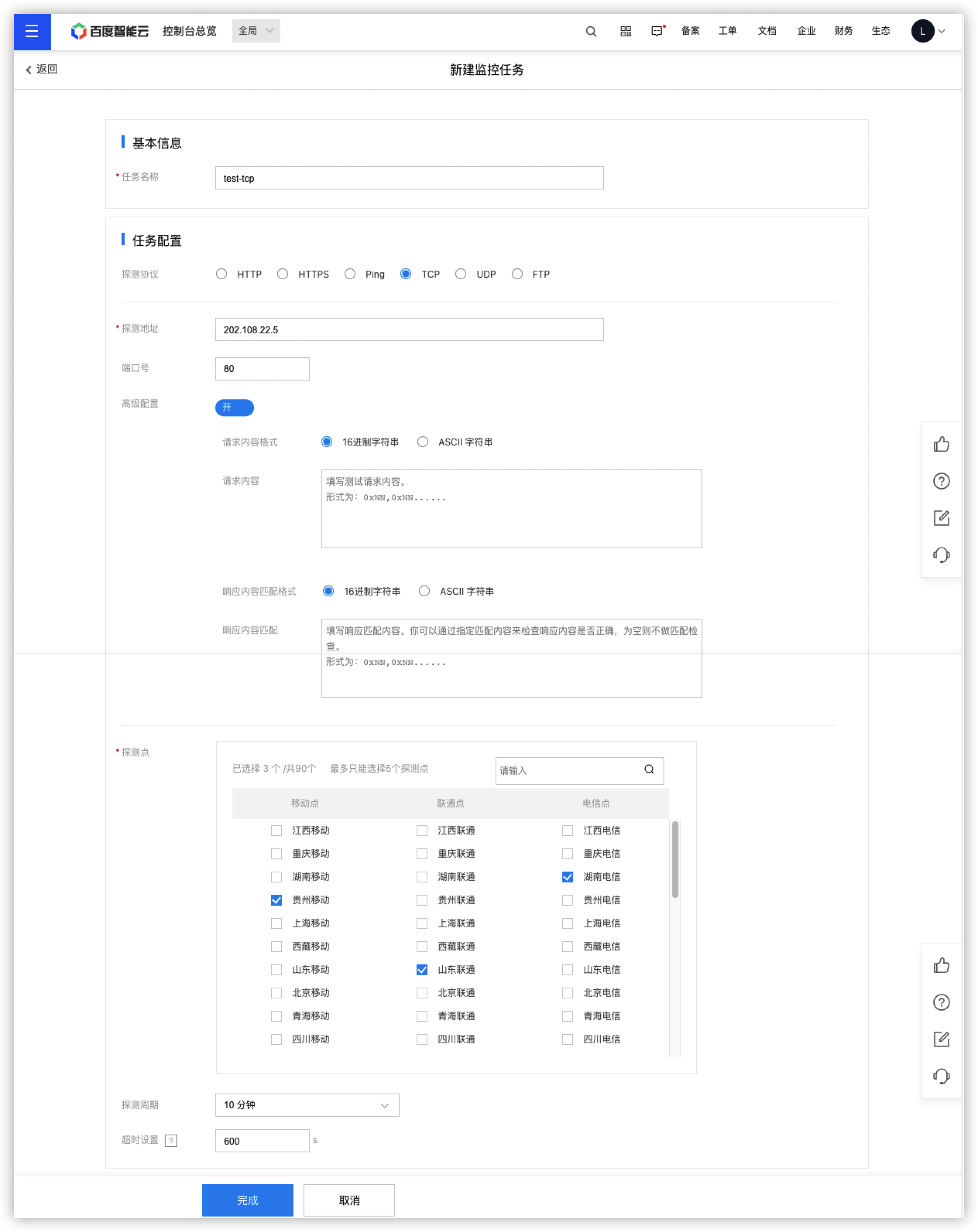
TCP表单配置说明:
| 配置项 | 说明 |
|---|---|
| 任务名称 |
- 输入自定义的任务名称。 - 同一账号下任务名称唯一。 |
| 探测协议 | 选择“TCP”类型。 |
| 探测地址 |
- 即监控对象的网址,您可以输入需要探测的域名或IP。 - 仅可输入一个域名或IP。 |
| 端口号 |
- 输入指定探测的端口号。 - 限制:0-65535的整数。 |
| 高级配置 |
默认“关闭”。当开启时展示以下内容: - 请求内容格式:支持“16进制字符串”和“ASCII字符串”两种格式。 - 请求内容:填写测试请求的内容。 - 响应内容匹配格式:支持“16进制字符串”和“ASCII字符串”两种格式。 - 响应内容匹配:填写响应匹配内容。您可以通过指定匹配内容来检查响应内容是否正确,为空则不做匹配检查。 |
| 探测点 | 目前支持90个探测点,您需要至少选择一个探测点,同一监控任务最多可选中5个。 |
| 探测周期 | 两次探测之间相隔的时间。支持1min、2min、5min(默认)、10min、15min。 |
| 超时设置 |
- 支持您自定义设置单次探测超过多长时间即认为探测失败。 - 超时设置不可大于探测周期。 - tcp协议下超时设置不可超过10s |
- UDP
a.探测协议选择“UDP”选项。
b.根据页面提示填写表单信息,表单如下。
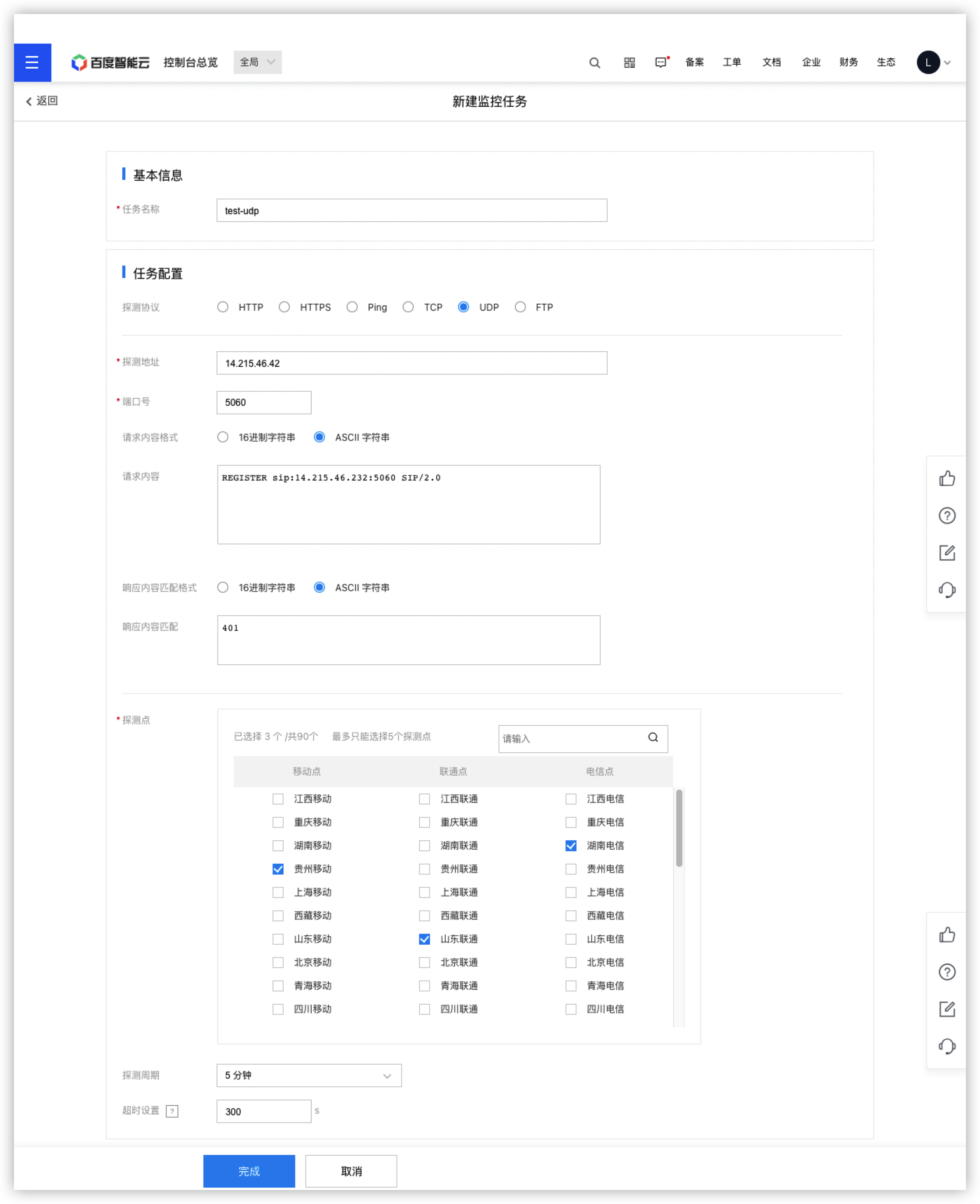
UDP表单配置说明:
| 配置项 | 说明 |
|---|---|
| 任务名称 |
- 输入自定义的任务名称。 - 同一账号下任务名称唯一。 |
| 探测协议 | 选择“UDP”类型。 |
| 探测地址 |
- 即监控对象的网址,您可以输入需要探测的域名或IP。 - 仅可输入一个域名或IP。 |
| 端口号 |
- 输入指定探测的端口号。 - 限制:0-65535的整数。 |
| 请求内容格式 | 支持“16进制字符串”和“ASCII字符串”两种格式。 |
| 请求内容 | 填写测试请求的内容。 |
| 响应内容匹配格式 | 支持“16进制字符串”和“ASCII字符串”两种格式。 |
| 响应内容匹配 | 填写响应匹配内容。您可以通过指定匹配内容来检查响应内容是否正确,为空则不做匹配检查。 |
| 探测点 | 目前支持90个探测点,您需要至少选择一个探测点,同一监控任务最多可选中5个。 |
| 探测周期 | 两次探测之间相隔的时间。支持1min、2min、5min(默认)、10min、15min。 |
| 超时设置 |
- 支持您自定义设置单次探测超过多长时间即认为探测失败。 - 超时设置不可大于探测周期。 - 如未填写,系统默认设置探测周期作为超时时长。 |
- FTP
a.探测协议选择“FTP”选项。
b.根据页面提示填写表单信息,表单如下。
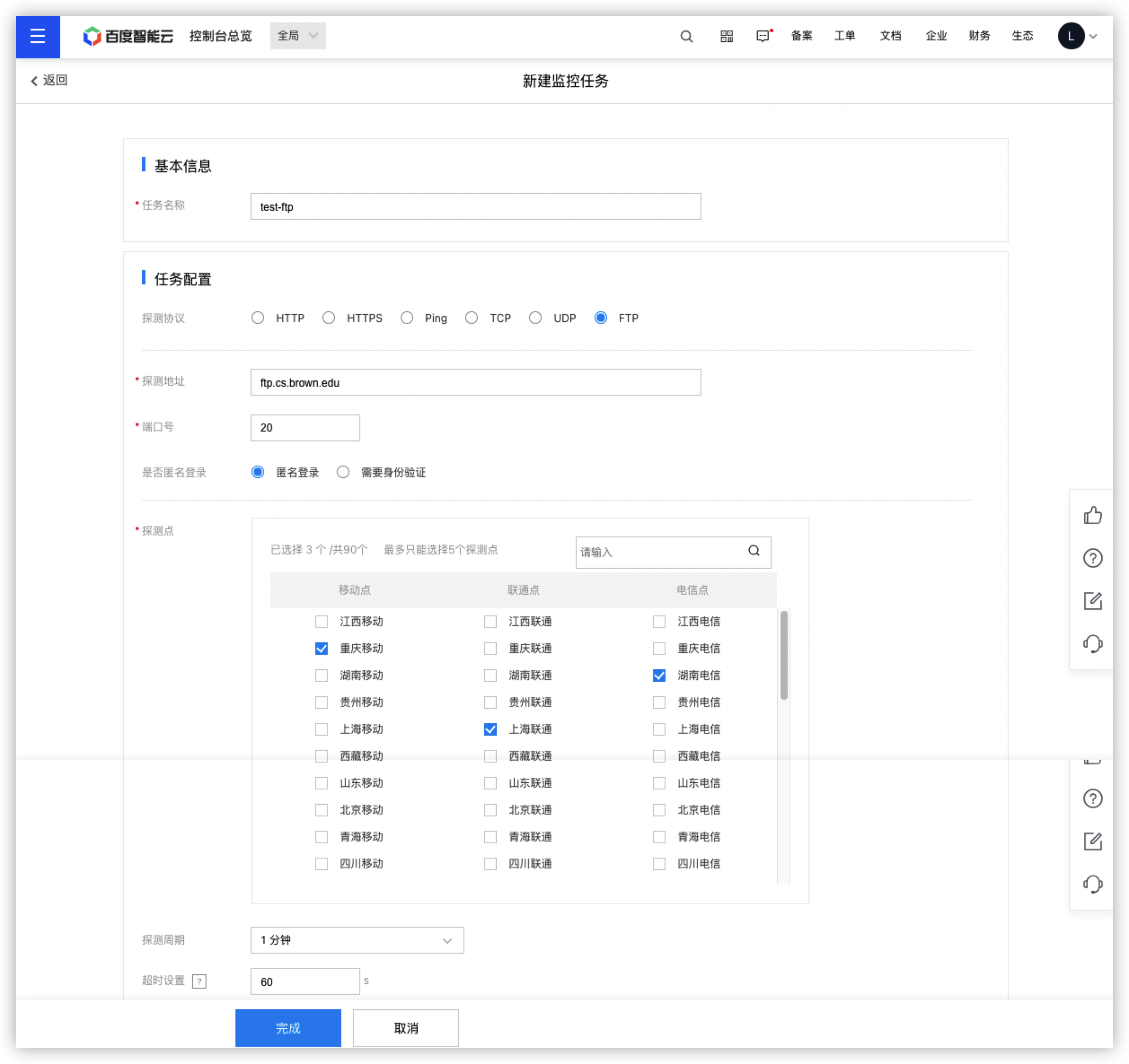
FTP表单配置说明:
| 配置项 | 说明 |
|---|---|
| 任务名称 |
- 输入自定义的任务名称。 - 同一账号下任务名称唯一。 |
| 探测协议 | 选择“FTP”类型。 |
| 探测地址 |
- 即监控对象的网址,您可以输入需要探测的域名或IP。 - 仅可输入一个域名或IP。 |
| 端口号 |
- 输入指定探测的端口号,默认显示20。 - 限制:0-65535的整数。 |
| 是否匿名登录 |
- 支持匿名登录(默认)、需要身份验证两种。 - 当您选择身份验证时,支持输入用户名和密码,后台会按您设置的频率进行探测,如果用户名密码错误,过于频繁的探测可能会导致对方服务屏蔽您的账号。 |
| 探测点 | 目前支持90个探测点,您需要至少选择一个探测点,同一监控任务最多可选中5个。 |
| 探测周期 | 两次探测之间相隔的时间。支持1min、2min、5min(默认)、10min、15min。 |
| 超时设置 |
- 支持您自定义设置单次探测超过多长时间即认为探测失败。 - 超时设置不可大于探测周期。 - 如未填写,系统默认设置探测周期作为超时时长。 |
编辑/删除站点监控任务
1.点击左侧导航的<站点监控>,进入站点监控任务列表。
2.点击“操作”列的<编辑>或<删除>按钮,实现对某一站点任务的编辑或删除操作。
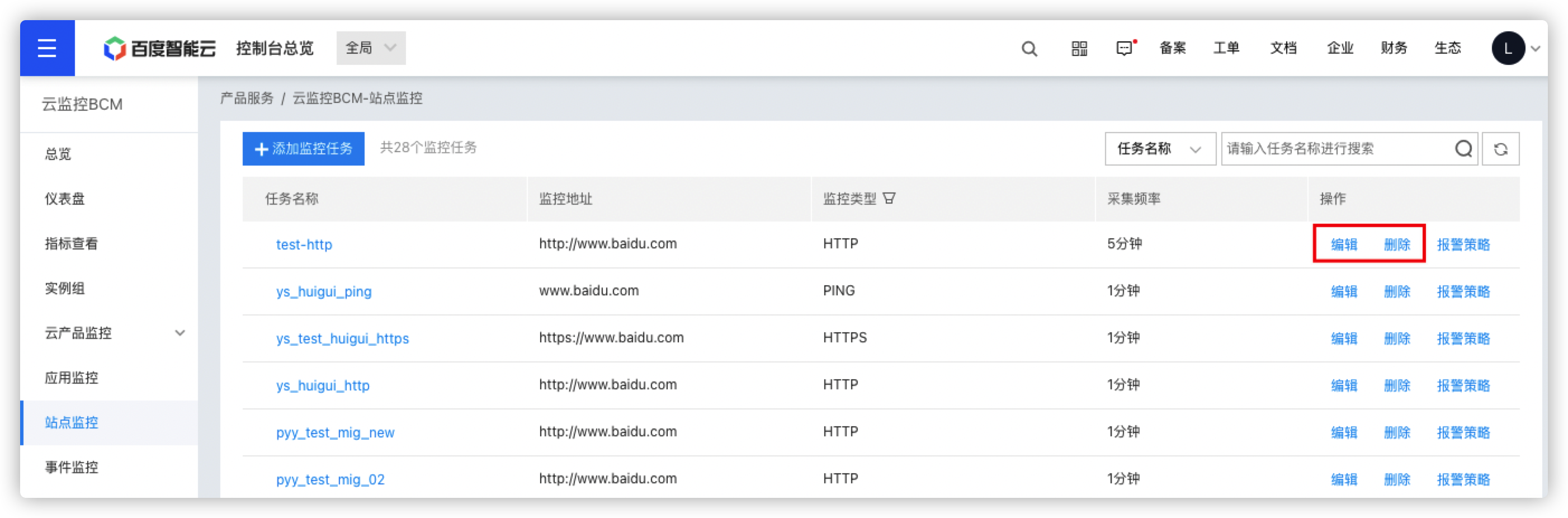
查看站点监控任务
前提条件
请确保您已经创建了站点监控任务,若未创建,具体操作请参考创建站点监控任务。
整体概览
1.点击左侧导航的<站点监控>页签,进入站点监控任务列表。
2.点击某一任务名称,进入站点监控整体概览页面。
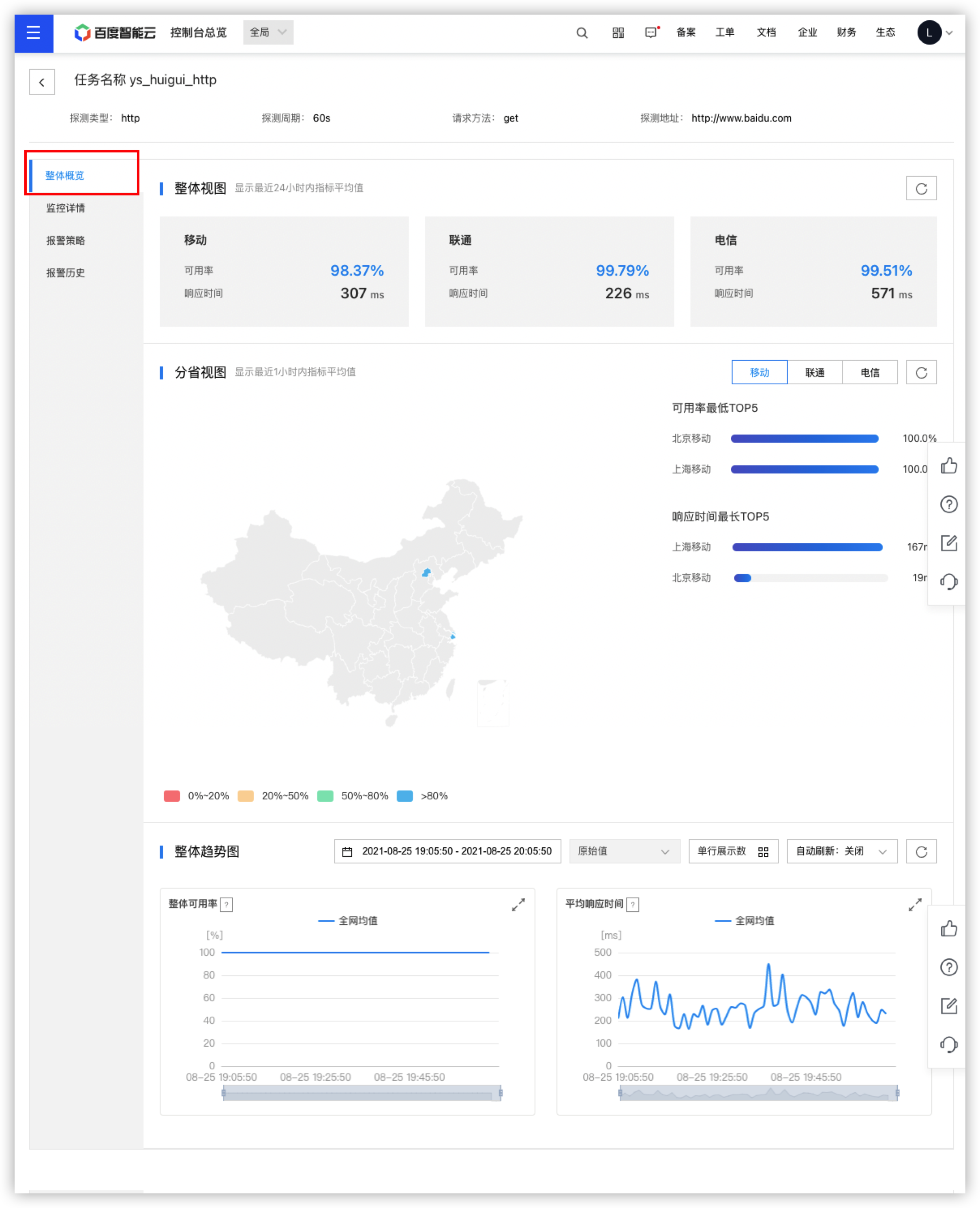
功能说明:
- 整体视图:以运营商模块进行划分即依次展示移动、联通、电信的最近24小时内的可用率、响应时间的平均值。
- 分省市图:
- 支持查看移动、联通、电信的某省份的最近1小时内的可用率、响应时间的平均值。
- 国家地图通过展示颜色不同来区分可用率的数值大小,方便您对可用率低的探测点进行快速定位。
- 地图右侧对可用率最低和响应时间最长的top5探测点进行了排序,方便您快速了解到可能存在问题的探测点的使用情况。- 整体趋势图:
- 以趋势图的样式,根据您选择的时间范围和统计方式,对“整体可用率”、“平均响应时间”的趋势图进行展示。
- 您可以查看到最近40天的监控数据。
- 支持设置自动刷新。
监控详情
1.点击左侧导航的<站点监控>页签,进入站点监控任务列表。
2.点击某一任务名称,进入站点监控整体概览页面。
3.点击左侧<监控详情>页签,进入到查看监控趋势图页面。
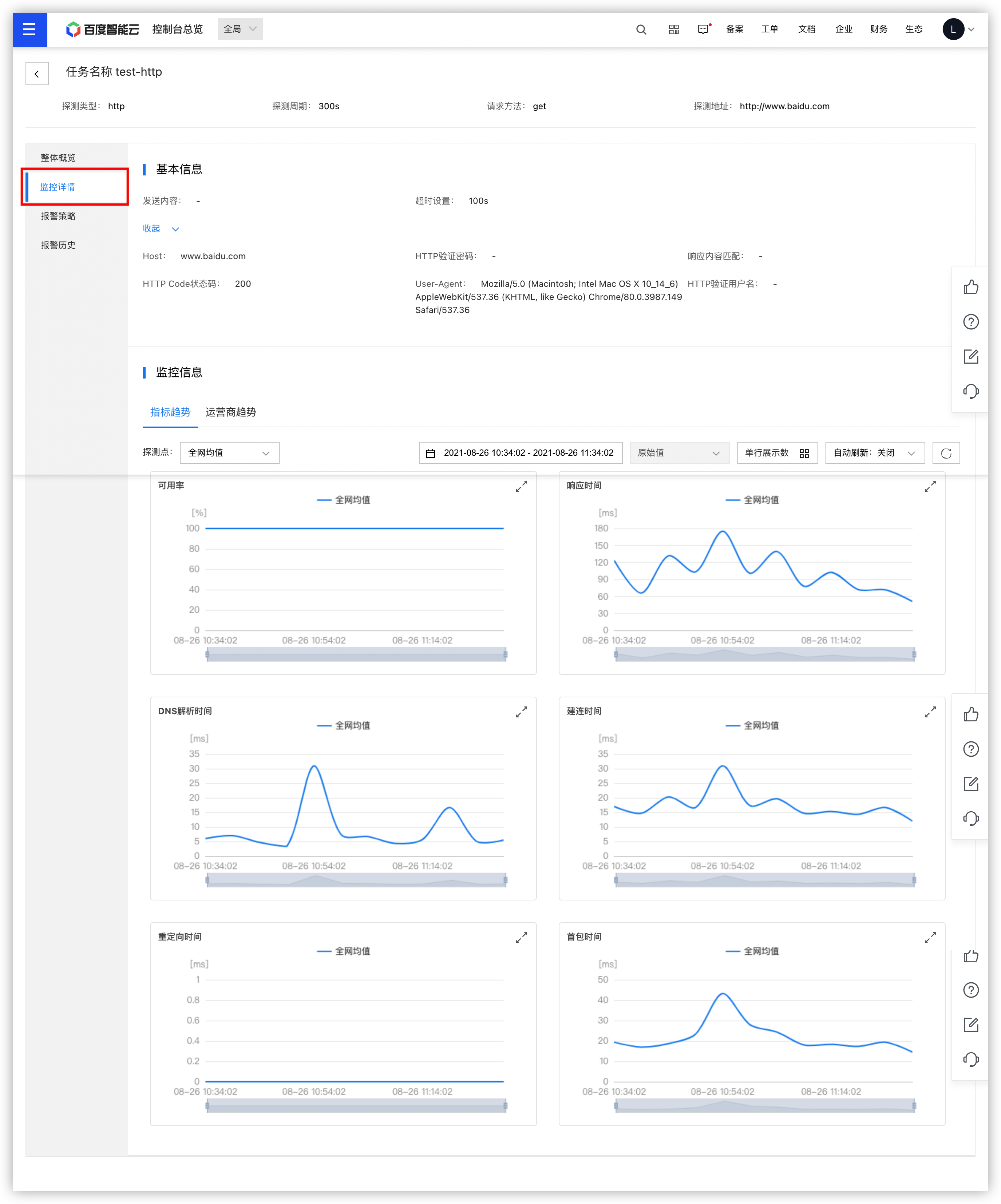
功能说明:
- 监控信息:支持在“指标趋势”和“运营商趋势”两个维度查看监控数据。
a)指标趋势:支持选择全网均值(默认)以及您为该监控任务添加的探测点。
b)运营商趋势:支持移动、电信、联通三大运营商,您可以选择您添加的探测点的运营商,查看对应的监控数据。
报警策略
添加某站点监控任务的报警策略
1.点击左侧导航的<站点监控>页签,进入站点监控任务列表。
2.点击操作列的<报警策略>按钮,进入到该监控任务的报警策略详情页面。
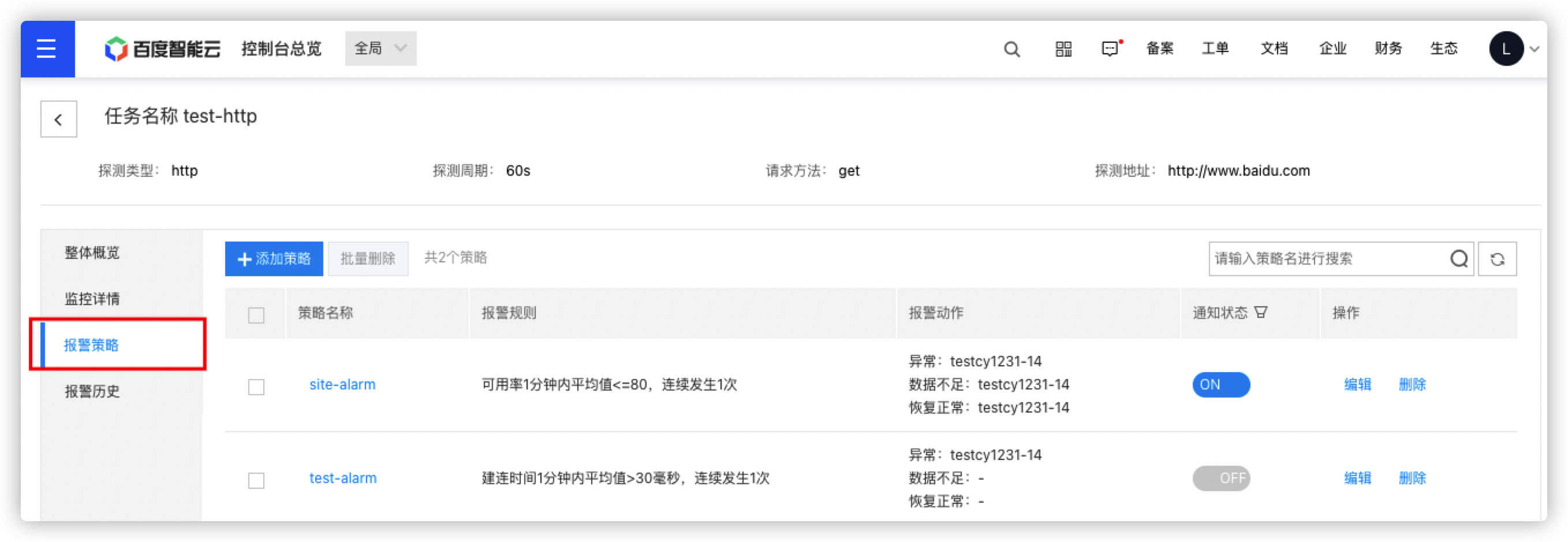
3.点击<添加策略>按钮,进入到创建该站点任务报警策略的页面,填写表单,完成报警策略的创建。

表单配置说明:
| 配置项 | 说明 |
|---|---|
| 策略名称 | 输入自定义的策略名称。 |
| 监控对象 | 当前任务的探测地址。 |
| 报警等级 | 支持通知、警告、重要(默认)、严重四种等级。 |
| 报警规则 |
- 单条报警策略支添加多条报警规则,多规则之间为“或”的关系,即满足任一规则即触发报警。单条报警策略上限可以添加100条报警规则。 - 统计周期:支持1分钟、5分钟、10分钟、15分钟。 - 说明:报警的统计周期需大于等于您添加指标时选择的探测周期。比如,探测周期为5分钟,则该统计周期的下拉框选项为5分钟、10分钟、15分钟。 |
| 数据不足报警 |
您可以根据需求选择是否启用无数据报警。 - 可选项:触发、不触发【默认】。选择“触发”时,进一步设定无数据的报警规则,即无数据状态超过多久触发报警,可选项:5/10/15/30分钟、1/3/6/12/24小时。 - 当选择“不触发”时,“选择报警动作”模块默认不展示“数据不足”部分。 |
| 选择报警动作 | 报警动作是报警通知方式与报警联系人群组的集合。您可根据需求,依次为异常、报警关闭、数据不足勾选现有的报警动作。如尚无报警动作,可点击<添加报警动作>按钮进行添加。详情参见:报警动作 |
| 报警回调 | 详情参见:报警回调 |
查看报警策略
1.点击左侧导航的<站点监控>页签,进入站点监控任务列表。
2.点击操作列的<报警策略>按钮,进入到该监控任务的报警策略页面。
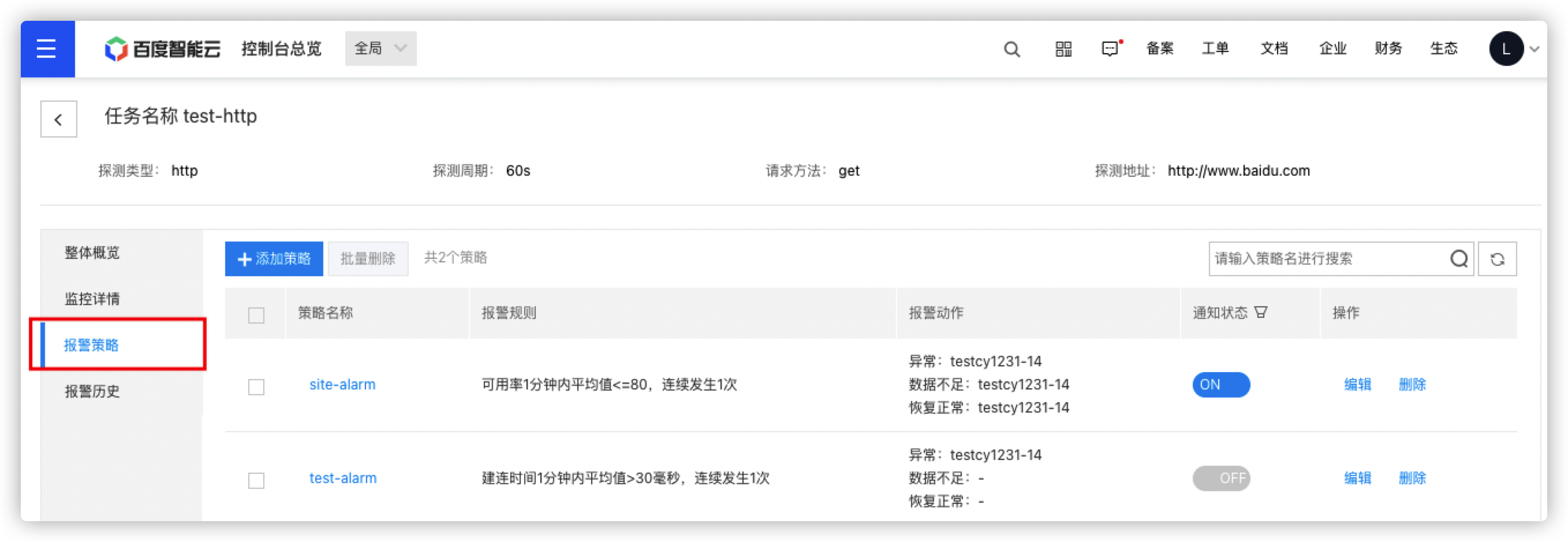
3.点击某一报警策略名称,弹出报警策略详情页面窗口。
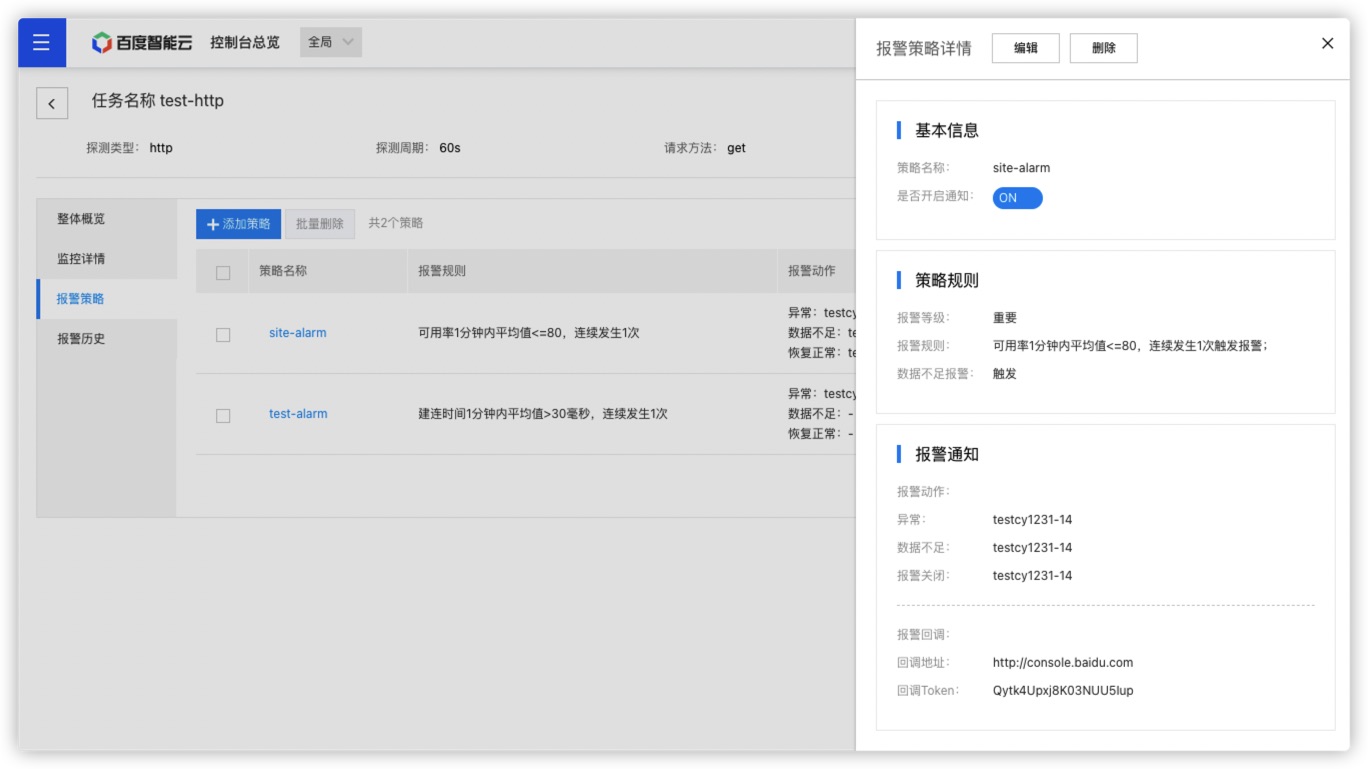
管理报警策略
1.点击左侧导航的<站点监控>,进入站点监控任务列表。
2.点击操作列的<报警策略>按钮,进入到该监控任务的报警策略页面。
3.点击“操作”列的<编辑>或<删除>按钮,实现对某一报警策略的编辑或删除操作。勾选想要删除的报警策略,可以实现批量删除操作。
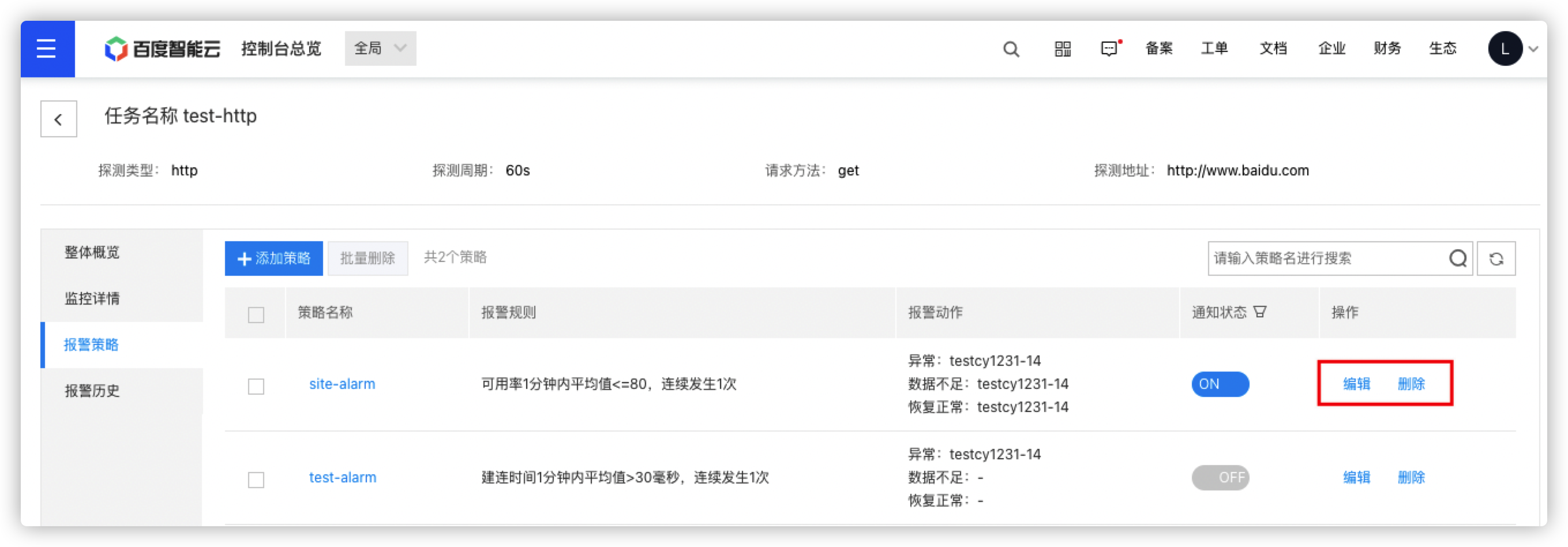
您也可以点击策略名称,在报警策略详情窗口点击<编辑>或<删除>按钮,实现对某一报警策略的编辑或删除操作。
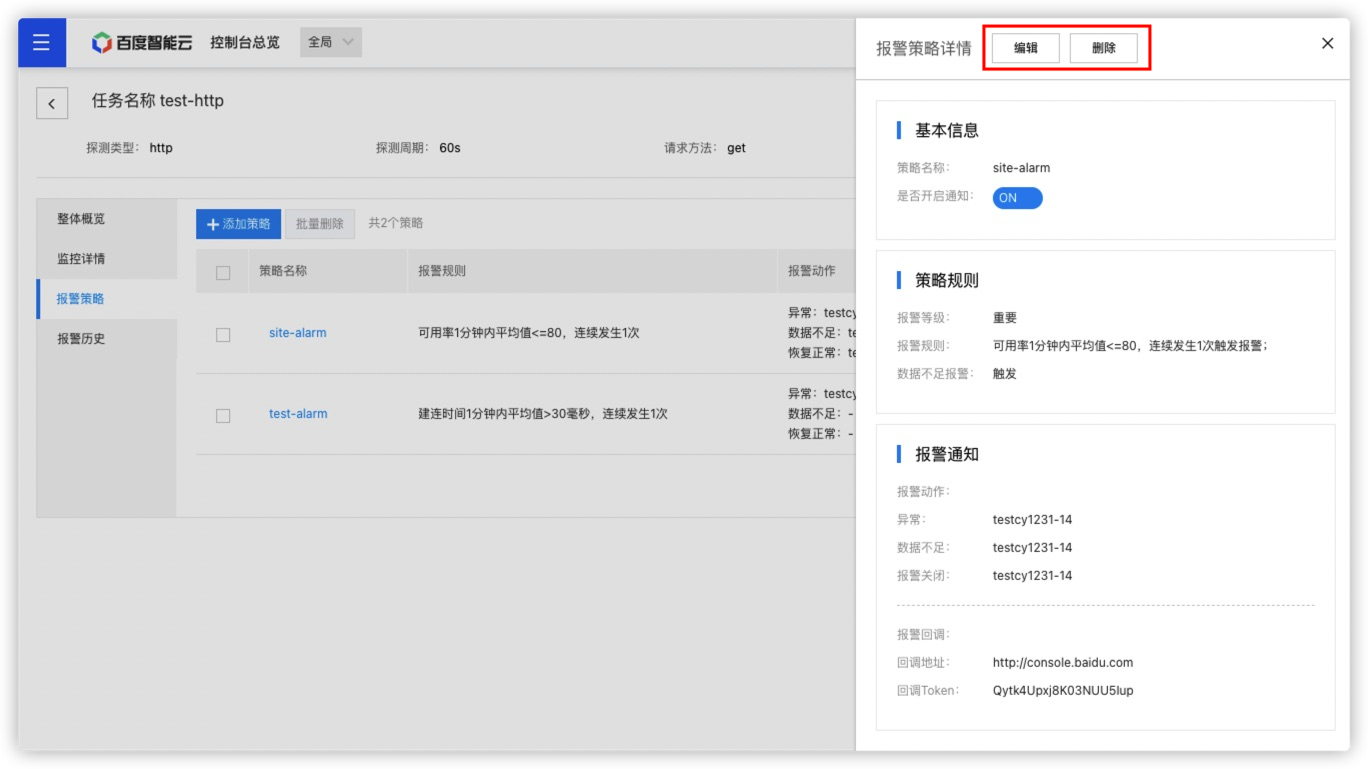
报警历史
1.点击左侧导航的<站点监控>页签,进入站点监控任务列表。
2.点击某一任务名称,进入站点监控整体概览页面。
3.点击左侧<报警历史>页签,进入到报警历史信息页面。
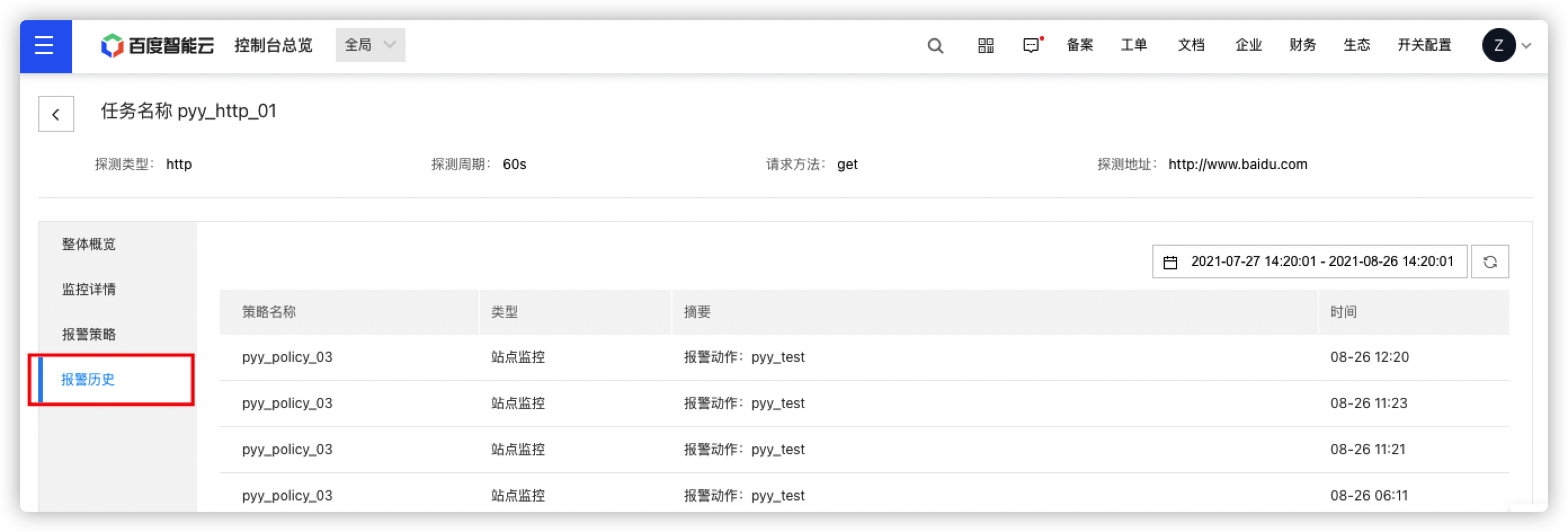
报警管理下查看站点监控
1:在报警管理下管理站点监控的报警策略 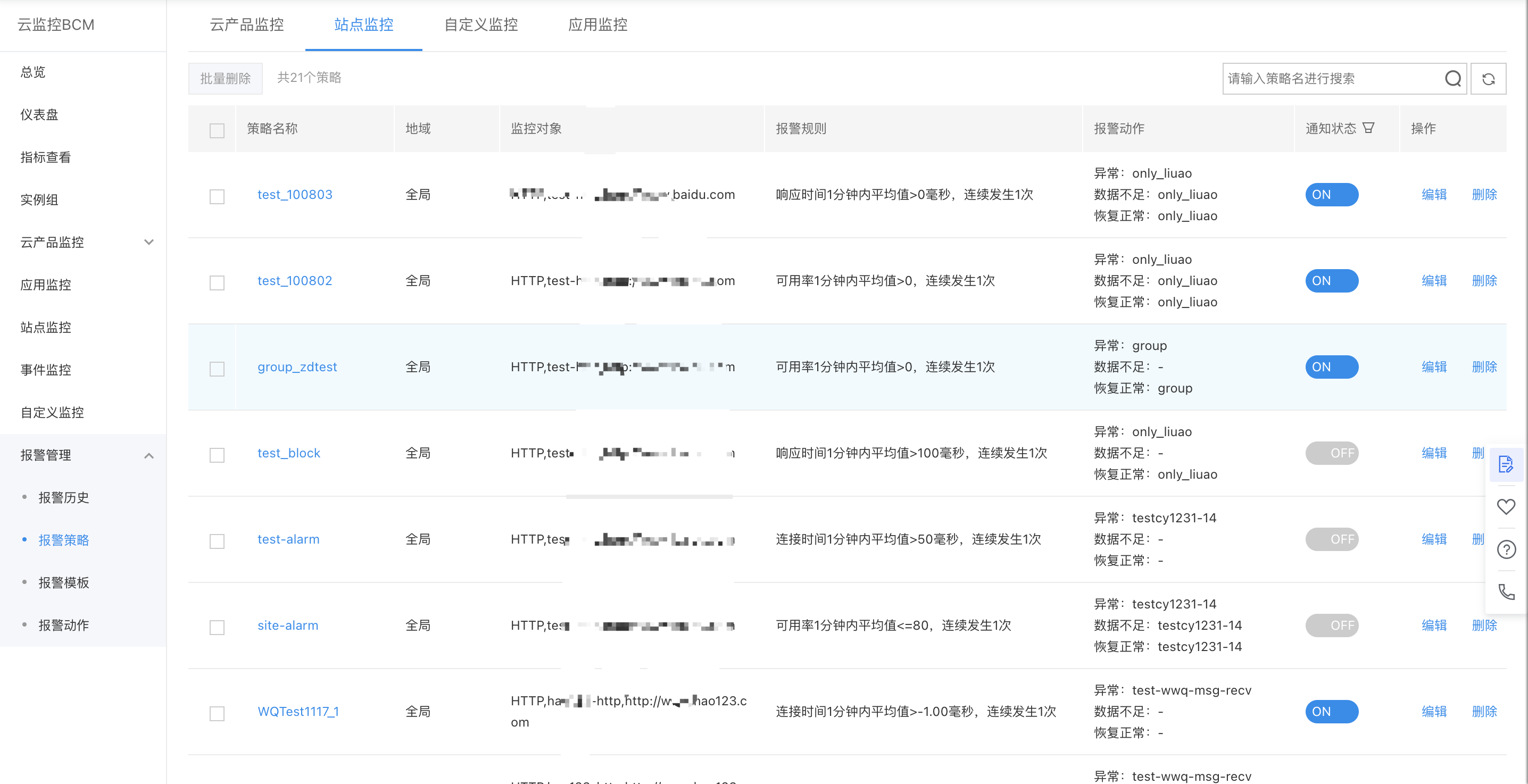
2:在报警管理下查看站点监控的报警历史